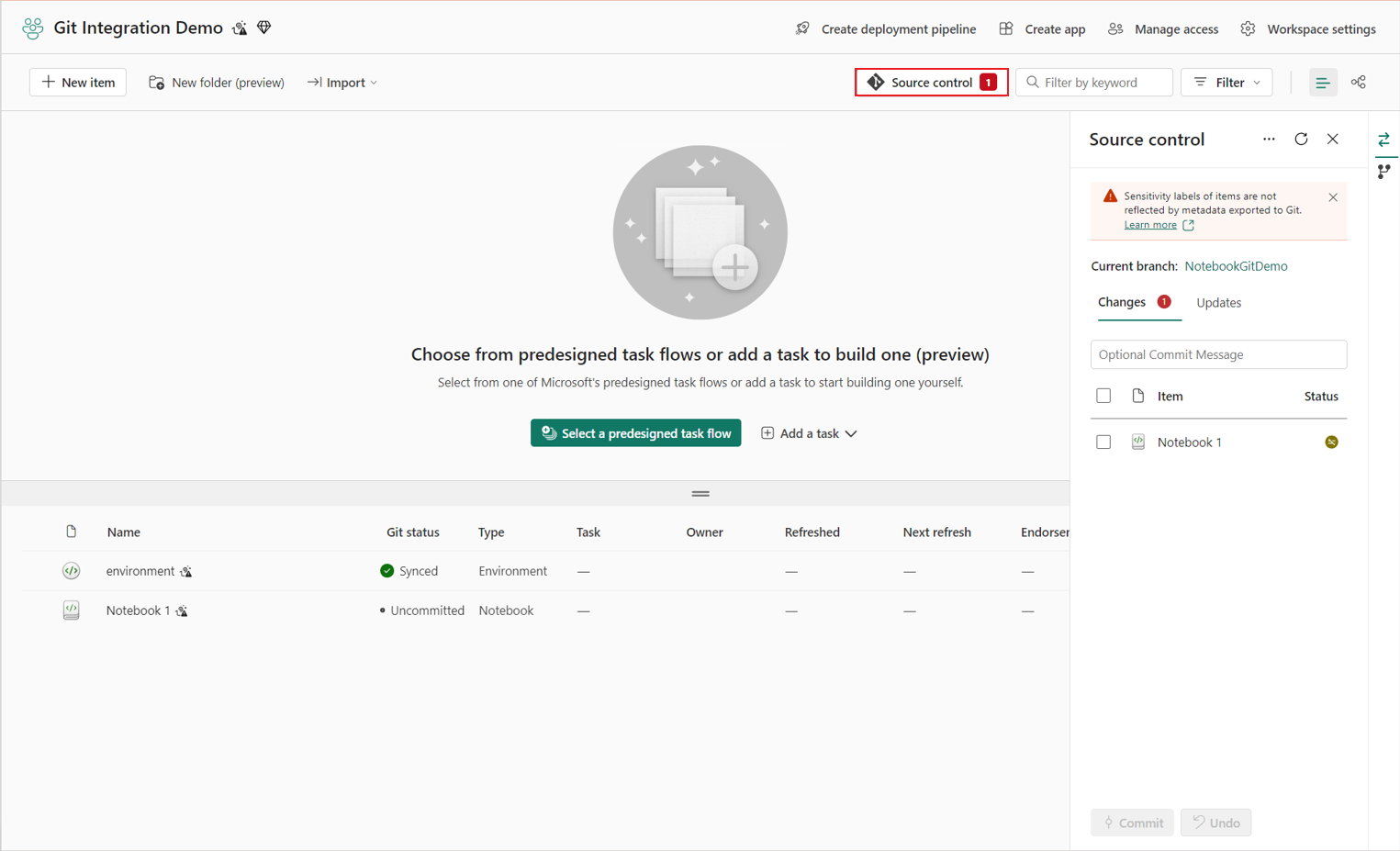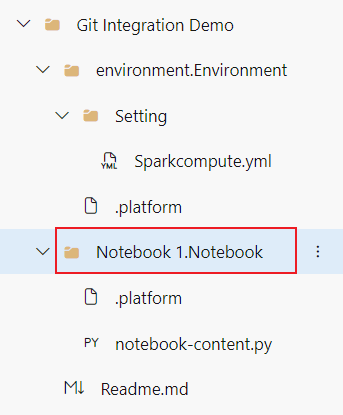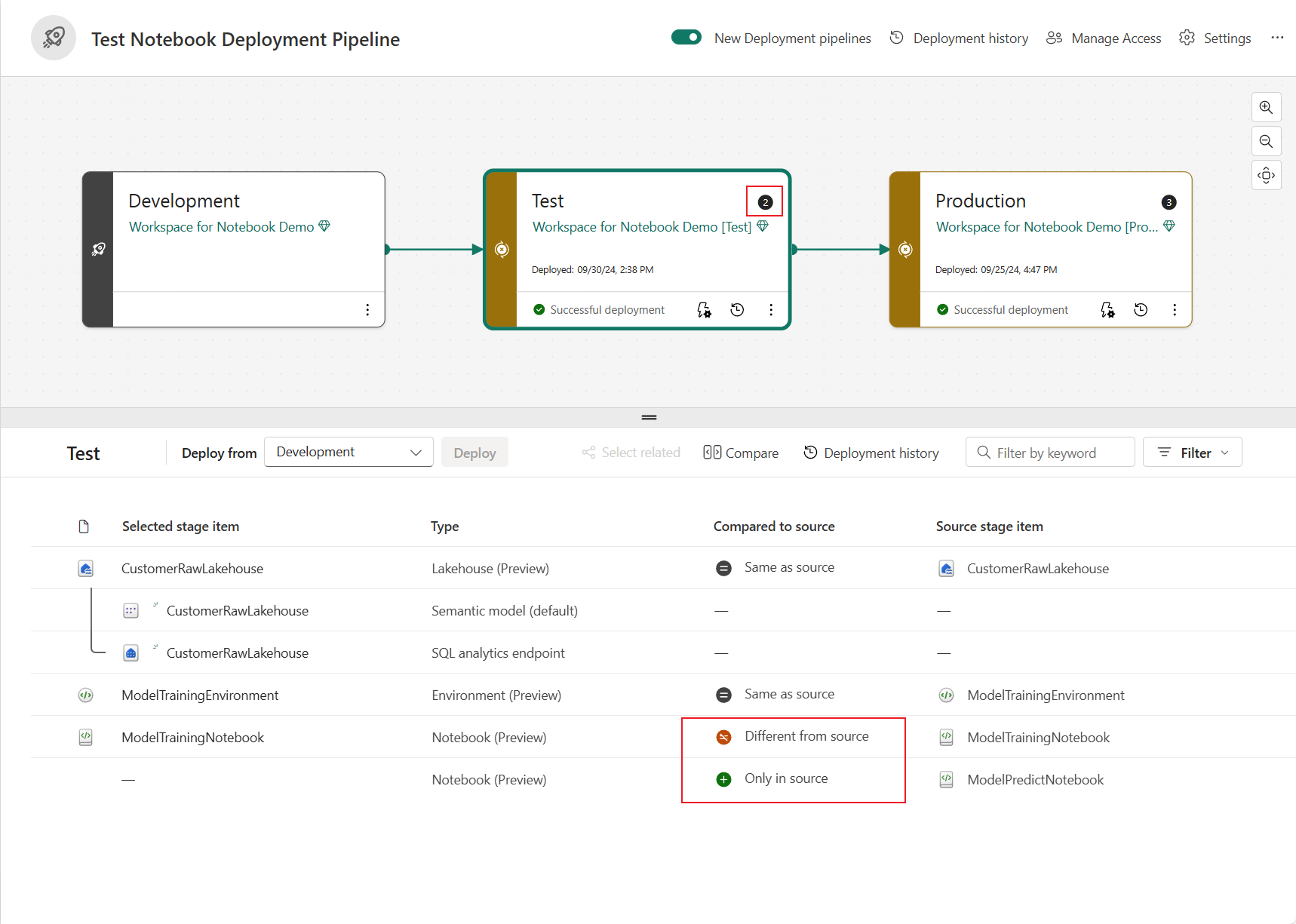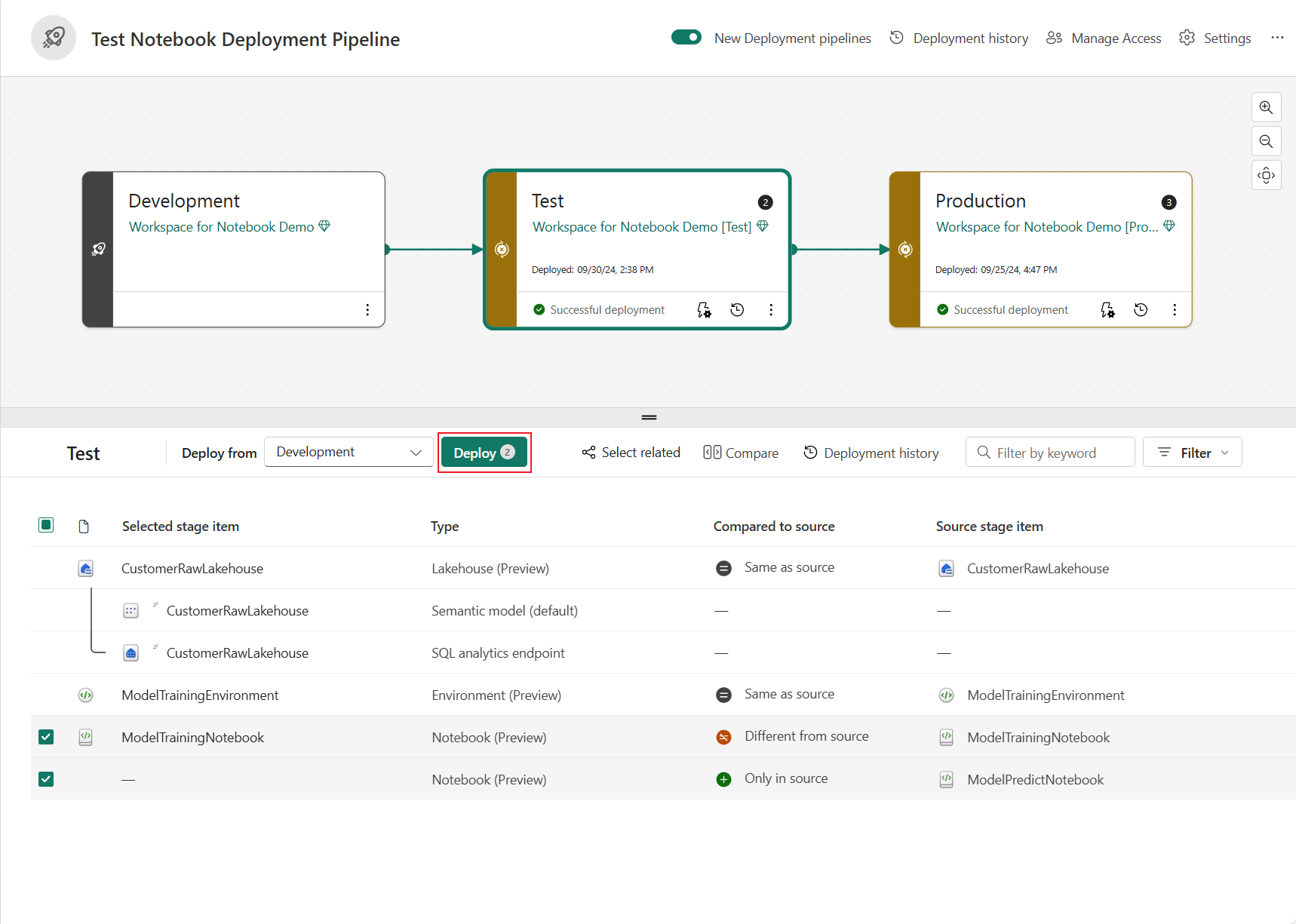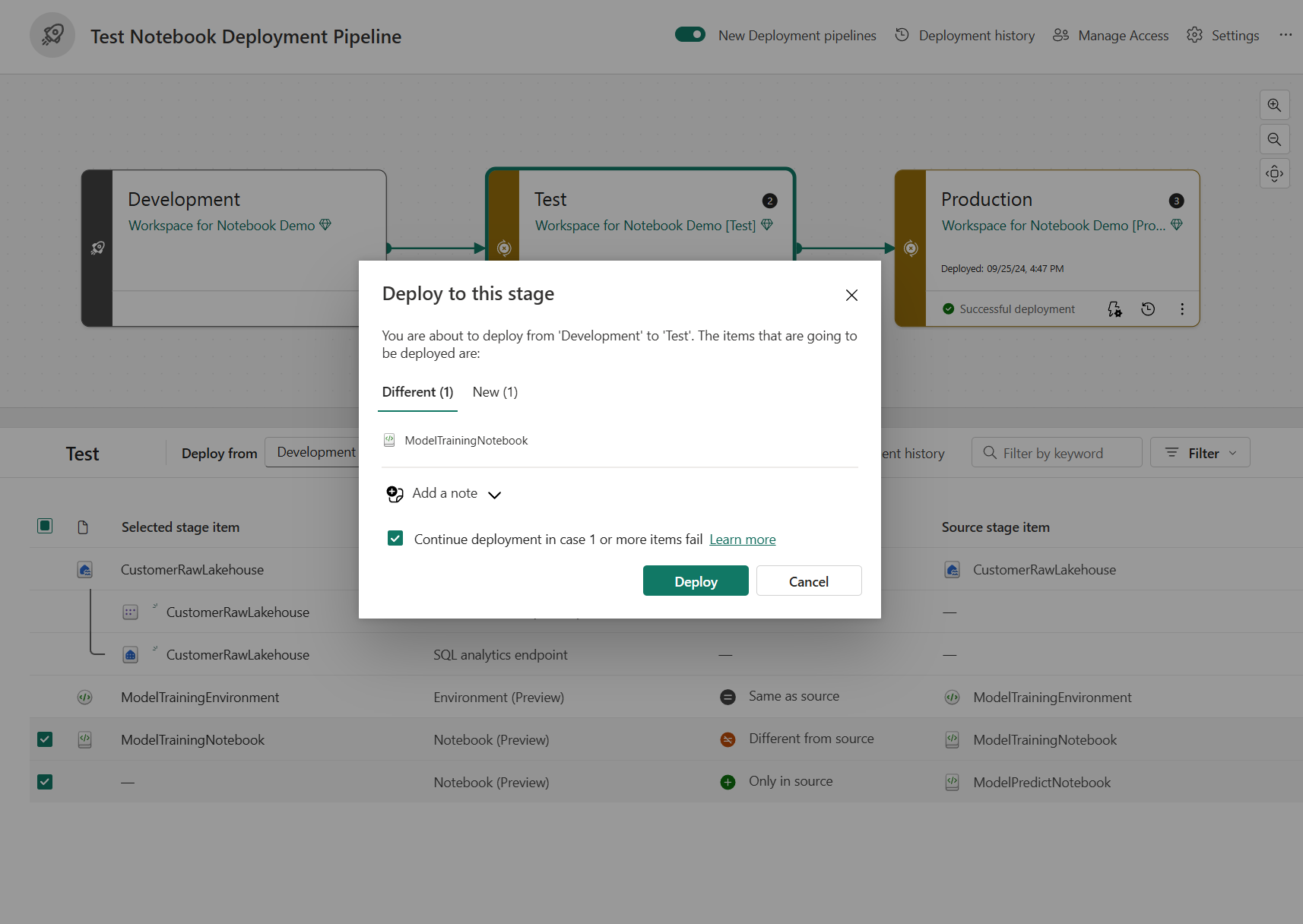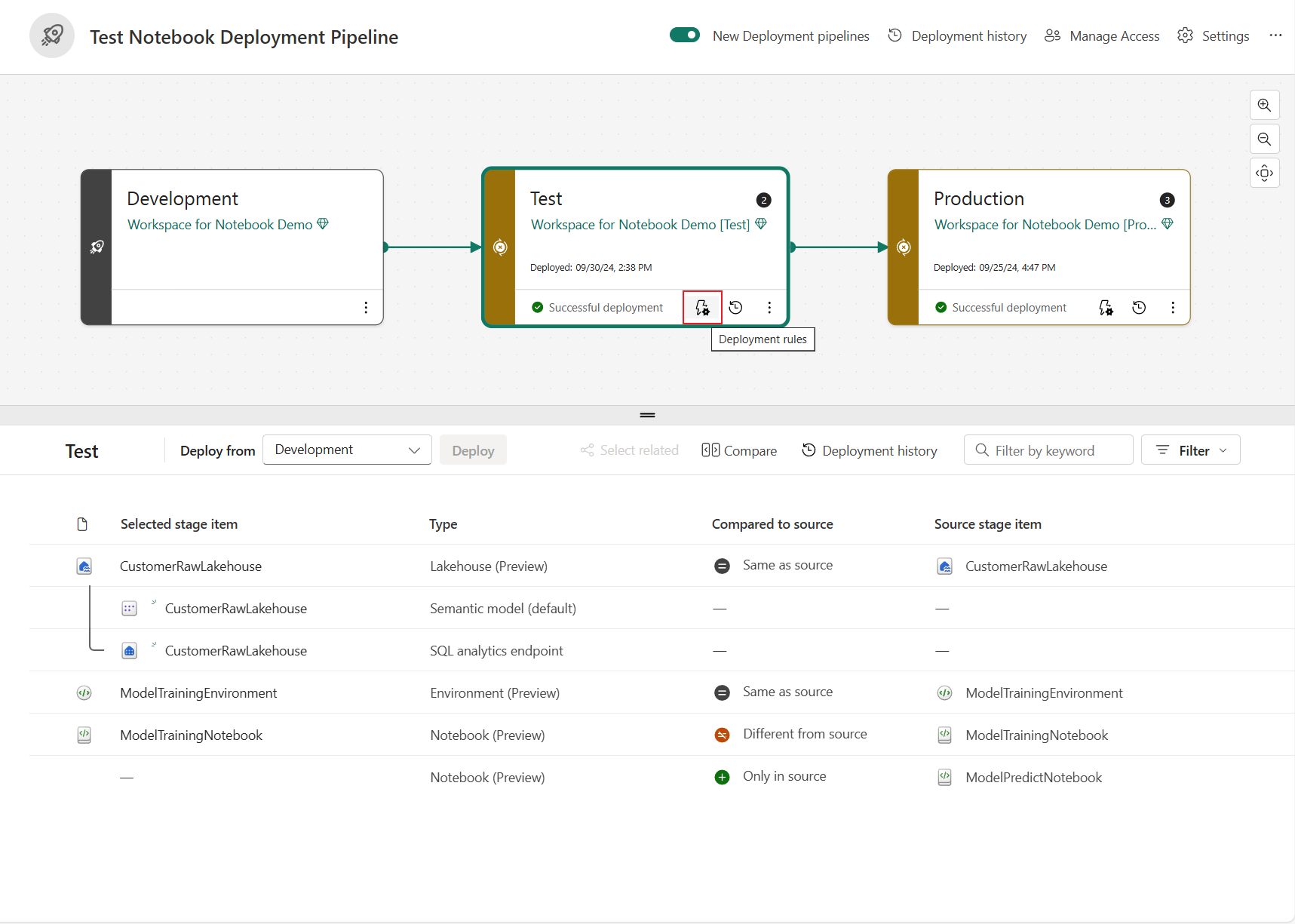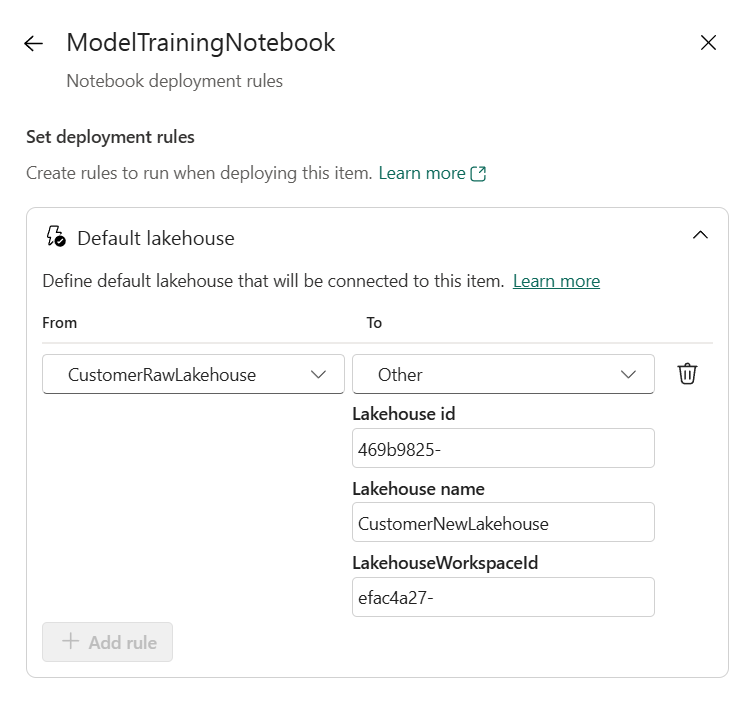Controllo del codice sorgente e distribuzione dei notebook
Questo articolo illustra il funzionamento delle pipeline di integrazione e distribuzione Git per i notebook in Microsoft Fabric. Informazioni su come configurare una connessione al repository, gestire i notebook e distribuirli in ambienti diversi.
Integrazione di Git dei notebook
I notebook Fabric offrono l'integrazione di Git per il controllo del codice sorgente con Azure DevOps. Con l'integrazione con Git, è possibile eseguire il backup e il controllo delle versioni del notebook, ripristinare le fasi precedenti in base alle esigenze, collaborare o lavorare da soli usando i rami Git e gestire interamente il ciclo di vita del contenuto del notebook all'interno di Fabric.
Nota
A partire da ottobre 2024, l'integrazione git del notebook supporta la persistenza della relazione di mapping dell'ambiente collegato durante la sincronizzazione con una nuova area di lavoro, ovvero quando si esegue il commit del notebook e l'ambiente collegato insieme al repository Git e lo si sincronizza con un'altra area di lavoro, il notebook e l'ambiente appena generati verranno associati insieme. Questo aggiornamento avrà un impatto sui notebook esistenti e sugli ambienti dipendenti con controllo delle versioni in Git, l'ID fisico dell'ambiente collegato nel contenuto dei metadati del notebook verrà sostituito con un ID logico, la modifica si rifletterà sulla visualizzazione diff.
Configurare una connessione
Dalle impostazioni dell'area di lavoro è possibile configurare facilmente una connessione al repository per eseguire il commit e la sincronizzazione delle modifiche. Per configurare la connessione, vedere Introduzione all'integrazione di Git. Una volta connessi, gli elementi, inclusi i notebook, appaiono nel pannello Controllo del codice sorgente.
Dopo aver eseguito correttamente il commit delle istanze del notebook nel repository Git, viene visualizzata la struttura di cartelle del notebook nel repository.
A questo punto, è possibile eseguire operazioni future, ad esempio Creare una richiesta pull.
Rappresentazione del notebook in Git
L'immagine seguente è un esempio della struttura di file di ogni elemento notebook nel repository:
Quando si esegue il commit dell'elemento notebook nel repository Git, il codice del notebook viene convertito in un formato di codice sorgente anziché in un file .ipynb standard. Ad esempio, un notebook PySpark viene convertito in un file notebook-content.py. Questo approccio consente di esaminare più facilmente il codice usando funzionalità diff predefinite.
Nel file di origine del contenuto dell'elemento, i metadati, inclusi il lakehouse predefinito e l'ambiente collegato, le celle Markdown e le celle di codice vengono mantenute e distinte. Questo approccio supporta un ripristino preciso quando si esegue nuovamente la sincronizzazione con un'area di lavoro di Fabric.
L'output della cella del notebook non è incluso durante la sincronizzazione con Git.
Nota
- Attualmente, i file in Risorse notebook non vengono sottoposti a commit nel repository. Il commit di questi file è supportato in una release futura.
- È consigliabile gestire i notebook e il relativo ambiente dipendente nella stessa area di lavoro e usare Git per controllare la versione sia degli elementi del notebook che degli elementi dell'ambiente , il sistema Git di Fabric gestirà la relazione di mapping durante la sincronizzazione del notebook e dell'ambiente collegato alle nuove aree di lavoro.
- L'ID lakehouse predefinito persiste nel notebook quando si esegue la sincronizzazione dal repository a un'area di lavoro di Fabric. Se si esegue il commit di un notebook con il lakehouse predefinito, sarà necessario fare riferimento manualmente a un elemento lakehouse appena creato. Per altre informazioni, vedere Integrazione di Git di Lakehouse.
Notebook in pipeline di distribuzione
È anche possibile usare la pipeline di distribuzione per distribuire il codice del notebook in ambienti diversi, ad esempio sviluppo, test e produzione. Questa funzionalità consente di semplificare il processo di sviluppo, garantire qualità e coerenza, e ridurre gli errori manuali con operazioni leggere con poco codice. È anche possibile usare regole di distribuzione per personalizzare il comportamento dei notebook quando vengono distribuiti, ad esempio la modifica del lakehouse predefinito di un notebook.
Nota
- Ora si usa la nuova progettazione della pipeline di distribuzione, è possibile accedere all'interfaccia utente precedente disattivando "Nuova pipeline di distribuzione".
- A partire da ottobre, Il notebook di Fabric supporta la funzionalità di associazione automatica che associa l'ambiente lakehouse predefinito e collegato all'interno della stessa area di lavoro durante la distribuzione nella fase successiva. La modifica avrà un impatto sui notebook esistenti nella pipeline di distribuzione.
- Il lakehouse predefinito e l'ambiente collegato (quando tutti gli elementi dipendenti si trovano nella stessa area di lavoro) verranno sostituiti da elementi appena generati nell'area di lavoro di destinazione, la modifica dei metadati del notebook verrà evidenziata nella visualizzazione diff nel prossimo round di distribuzione.
- È possibile impostare le regole di distribuzione per il lakehouse predefinito per eseguire l'override della lakehouse associata automaticamente.
- Problema noto: lo stato della cella bloccata nel notebook andrà perso durante la distribuzione. Attualmente stiamo lavorando a attività correlate.
Usare i passaggi seguenti per completare la distribuzione del notebook usando la pipeline di distribuzione.
Creare una nuova pipeline di distribuzione o aprire una pipeline di distribuzione esistente. Per altre informazioni, vedere Introduzione alle pipeline di distribuzione.
Assegnare le aree di lavoro a fasi diverse in base agli obiettivi di distribuzione.
Selezionare, visualizzare e confrontare elementi, inclusi i notebook tra fasi diverse, come illustrato nell'esempio seguente. Notifica evidenziata che indica il numero di elementi modificati tra la fase precedente e la fase corrente.
Selezionare Distribuisci per distribuire i notebook nelle fasi Sviluppo, Test e Produzione.
(Facoltativo) È possibile selezionare Regole di distribuzione per creare regole di distribuzione per un processo di distribuzione. L’immissione delle regole di distribuzione è nella fase di destinazione per un processo di distribuzione.
Fabric supporta la parametrizzazione del lakehouse predefinito per ogni istanza del notebook durante la distribuzione con regole di distribuzione. Queste opzioni sono disponibili per specificare il lakehouse predefinito di destinazione: uguale a lakehouse di origine, N/D (nessun lakehouse predefinito) e altro lakehouse.
È possibile ottenere l'isolamento dei dati protetto configurando questa regola. Il lakehouse predefinito del notebook viene sostituito da quello specificato come destinazione durante la distribuzione.
Nota
Quando si imposta il lakehouse predefinito nelle regole di distribuzione, l'ID Lakehouse deve avere. È possibile ottenere l'ID lakehouse dal collegamento dell'URL dell'elemento. Le regole di distribuzione hanno una priorità più alta rispetto all'associazione automatica, la lakehouse associata automaticamente verrà sovrascritta quando è configurata la regola di distribuzione.
Monitorare lo stato della distribuzione dalla Cronologia distribuzione.